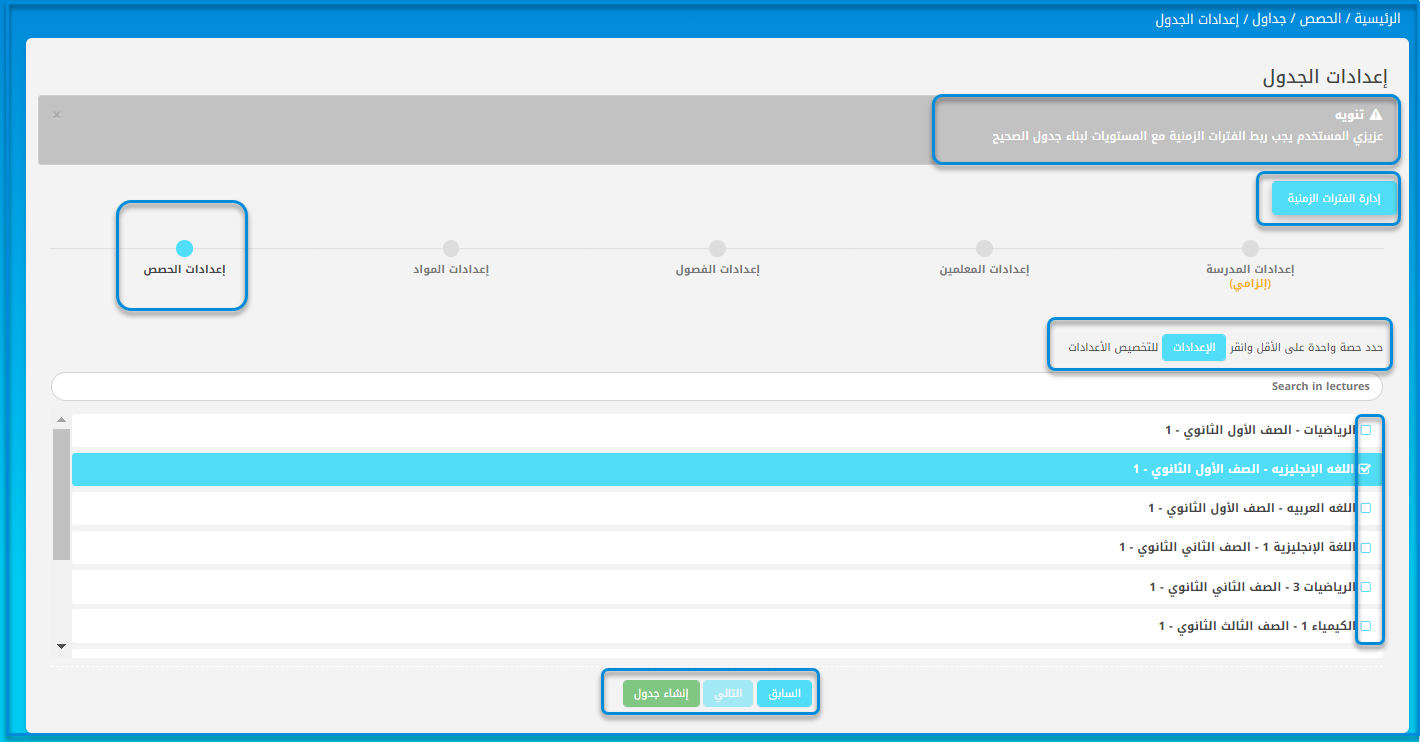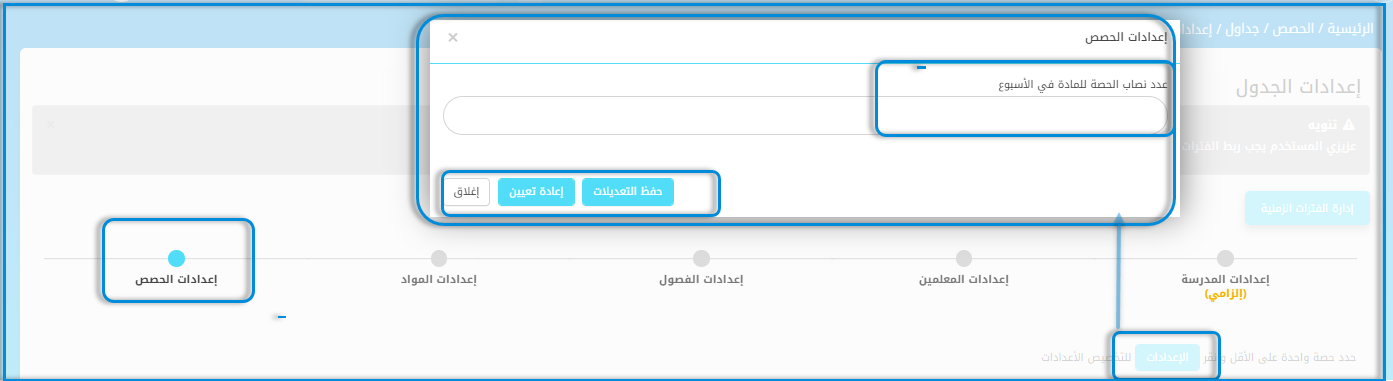يتيح لنا نظام كلاسيرا اضافة الجداول للفصول الدراسية والحصص والمواد على المنصة الرئيسية من خلال حساب مدير النظام وبالتالي اتباع بعض الخطوات :
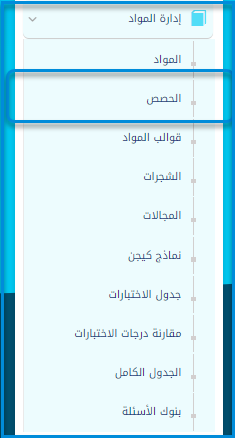
- انقر على زر . ادارة المواد اضغط علي القائمة المنسدلة إدارة المواد من القائمة الجانبية.
- سجلات: لإنشاء أو عرض السجل الطبي الخاص بالطالب. الحصص للانتقال الي الشاشة الخاصة بالحصص ومحتواياتها.
- تحتوي الشاشة الرئيسية للحصص علي علامات تبويب مختلفة:
- انقر زر إضافة..
- إضافة محموعة حصص..
- إدارة الفترات الزمنية..
- جداول
- . المعلم البديل.
- خيارات أخرى.
تحتوي أيضا علي محركات البحث الخاصة بالمعلمين والصف ومواد التدريس والمرحلة.
الجدول #
- انقر على زر الجدول .
- ينتقل النظام الي شاشة تحتوى عل علامة التبويب إنشاء جدول وجدول يحتوي علي جميع الجداول علي المنصة.
- انقر على زر انشأء جدول . .
- ينتقل النظام إلي شاشة تحتوي على علامة تبويب إدارة الفترات الزمنية. .
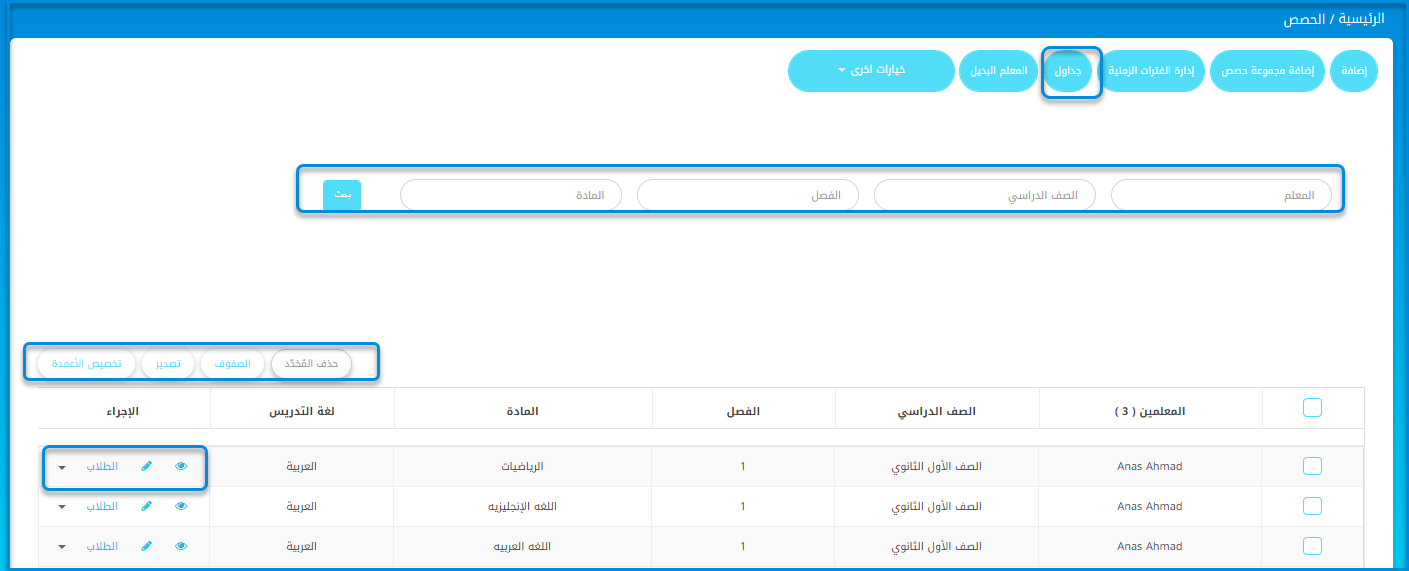
ملاحظة :ملاحظة : يجب على المستخدم التاكد من ربط الفترات الزمنية مع المستويات لبناء جدول صحيح.
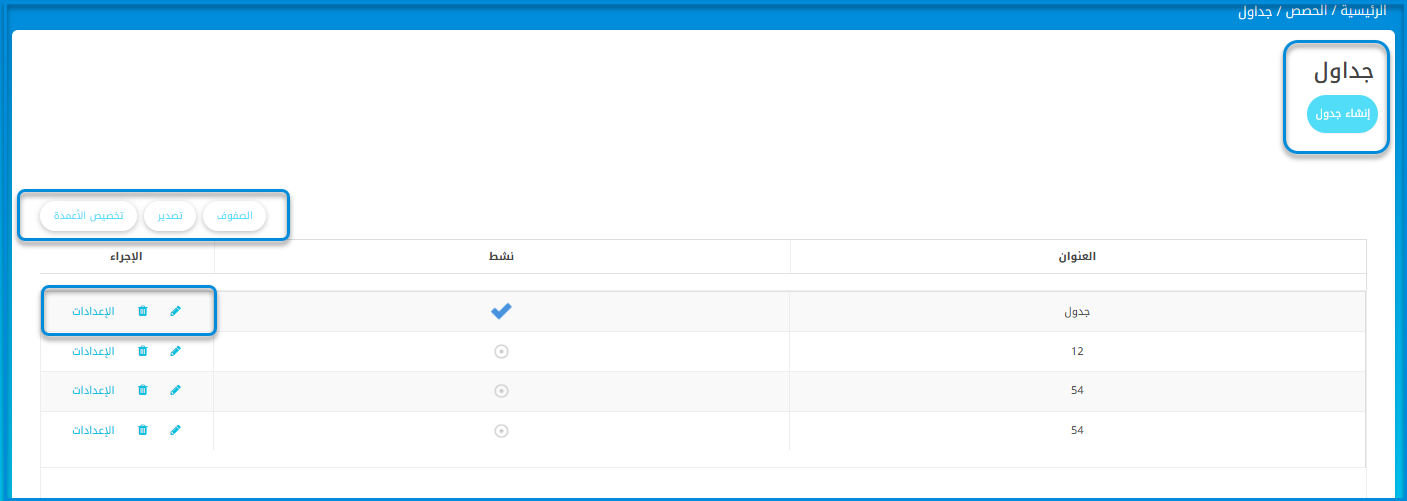
- إعدادات انشاء جدول جديد:
اعدادات المدرسة #
- املأ آخر اسم للجدول في الحقل الخاص به.
- قم بتحديد أيام عمل المدرسة بالضغط علي كل يوم.
- قم بتحديد فترات الراحة المدرسية المخصصة.
- قم بتحديد الحد الأعلي للمحاضرات المتتالية للمعلم.
- قم بتحديد عدد نصاب الحصة للمادة الواحدة في الأسبوع.
- انقر علي زر حفظ إعدادات المدرسة واذهب الي التالى.
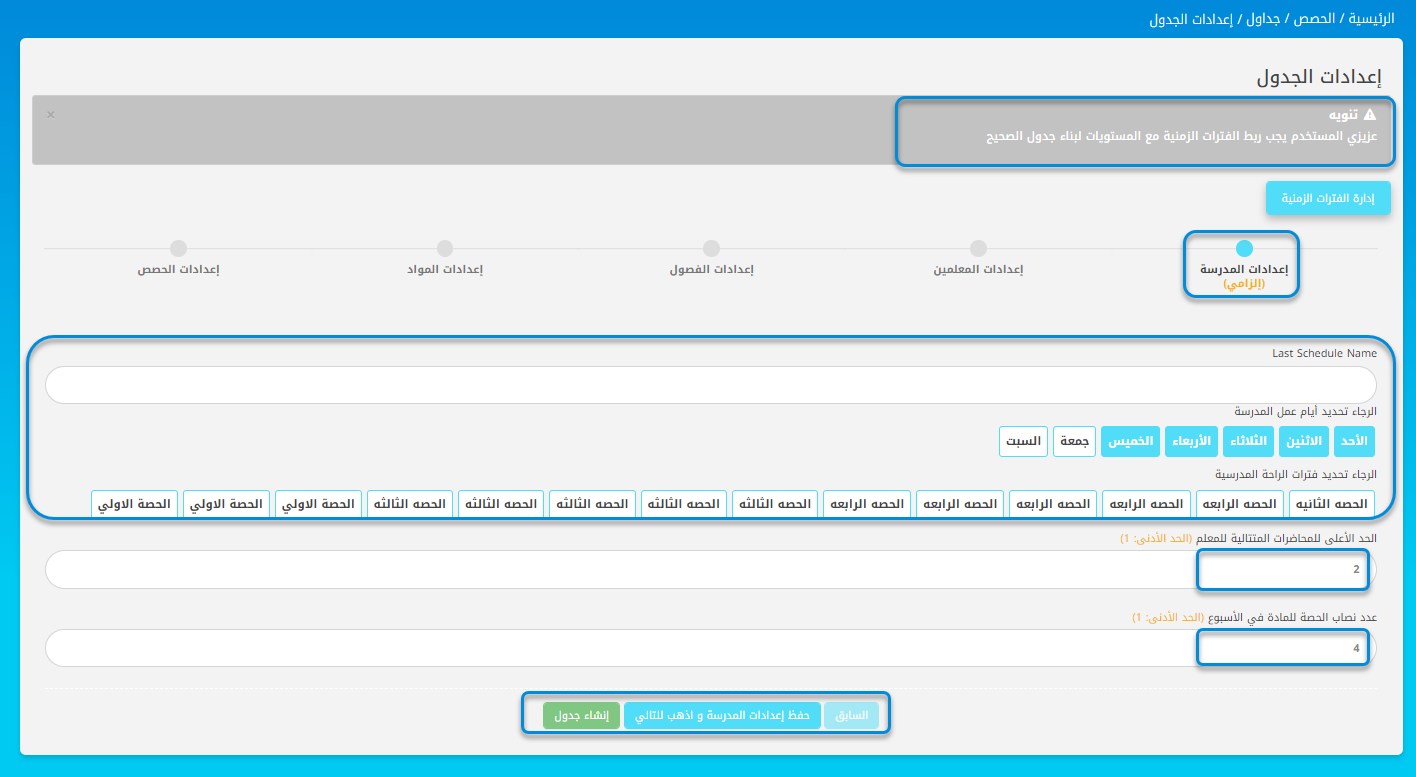
اعدادات المعلمين #
- انقر علي مدرسًا واحدًا على الأقل وانقر علي زر الإعدادات لتخصيص الإعدادات الخاصة به.
- ينتقل النظام إلي الشاشة الخاصة بإعدادات المعلم.
- أدخل الحد الأعلى للمحاضرات اليومية (الحد الأدنى: 1) في الحقل الخاص بها.
- أدخل الحد الأقصى اليومي للمحاضرات المتتالية الخاصة بالمعلم.
- قم بتحديد أوقات الفراغ الخاصة بالمعلم.
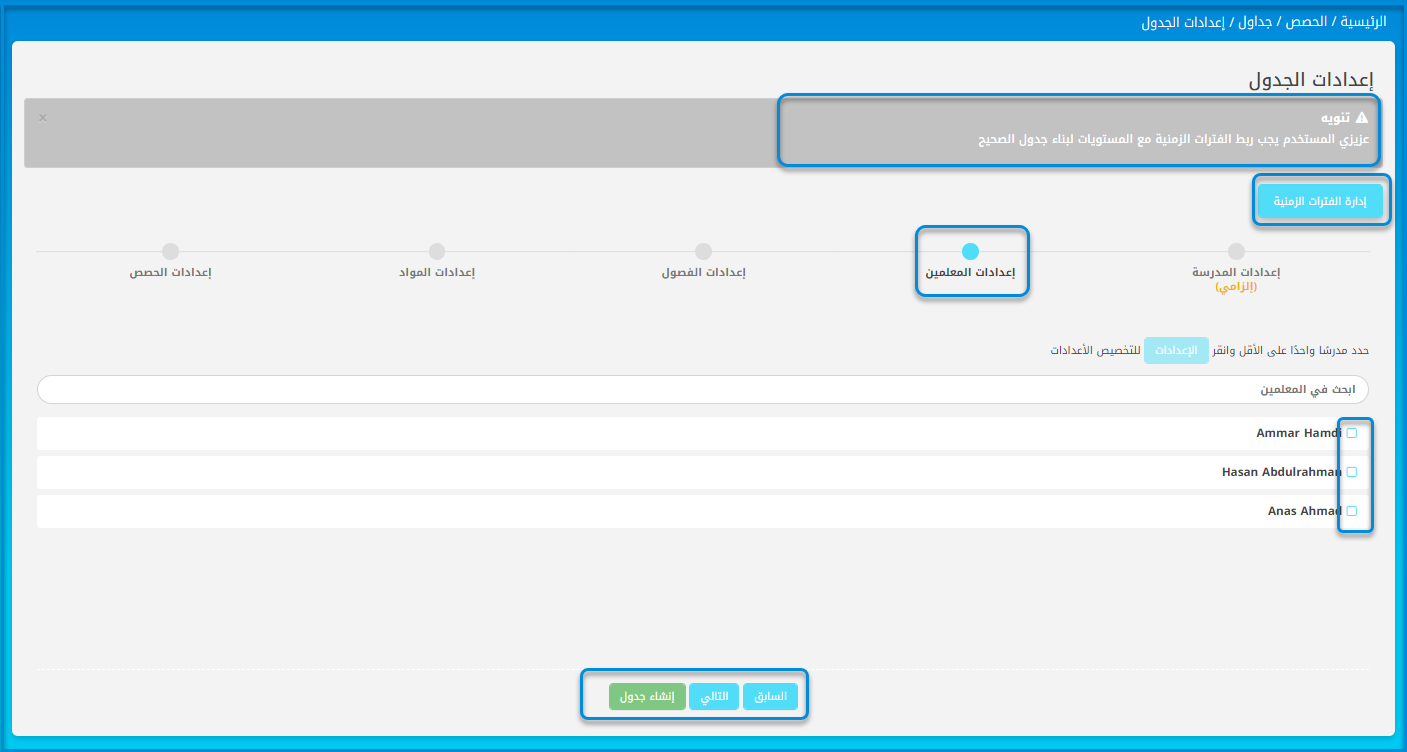
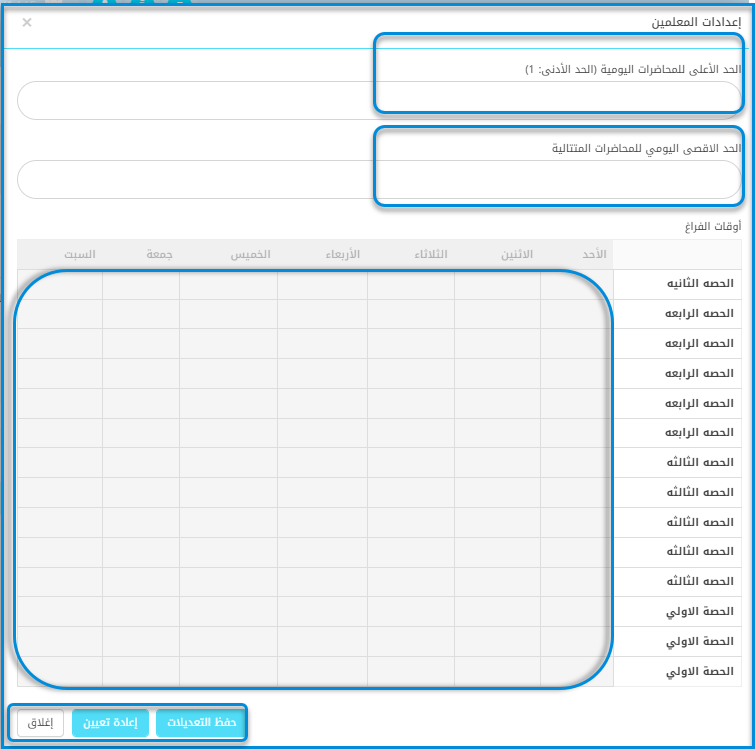
ملاحظة : عند تحديد أوقات الفراغ يمكن إضافة تعليق خاص بهذا الوقت.
- انقر علي زر حفظ التعديلات لإتمام الإعدادات.
- بعد الانتهاء انقر على زر التالى لاستكمال الإعدادات.
اعدادات الفصول #
- حدد صف واحد على الأقل وانقر على زر الإعدادات لتخصيص الإعدادات. . .
- أدخل الحد الأعلى للمحاضرات اليومية (الحد الأدنى: 1) في الحقل الخاص بها.
- قم بتحديد أوقات الفراغ الخاصة بالمعلم.
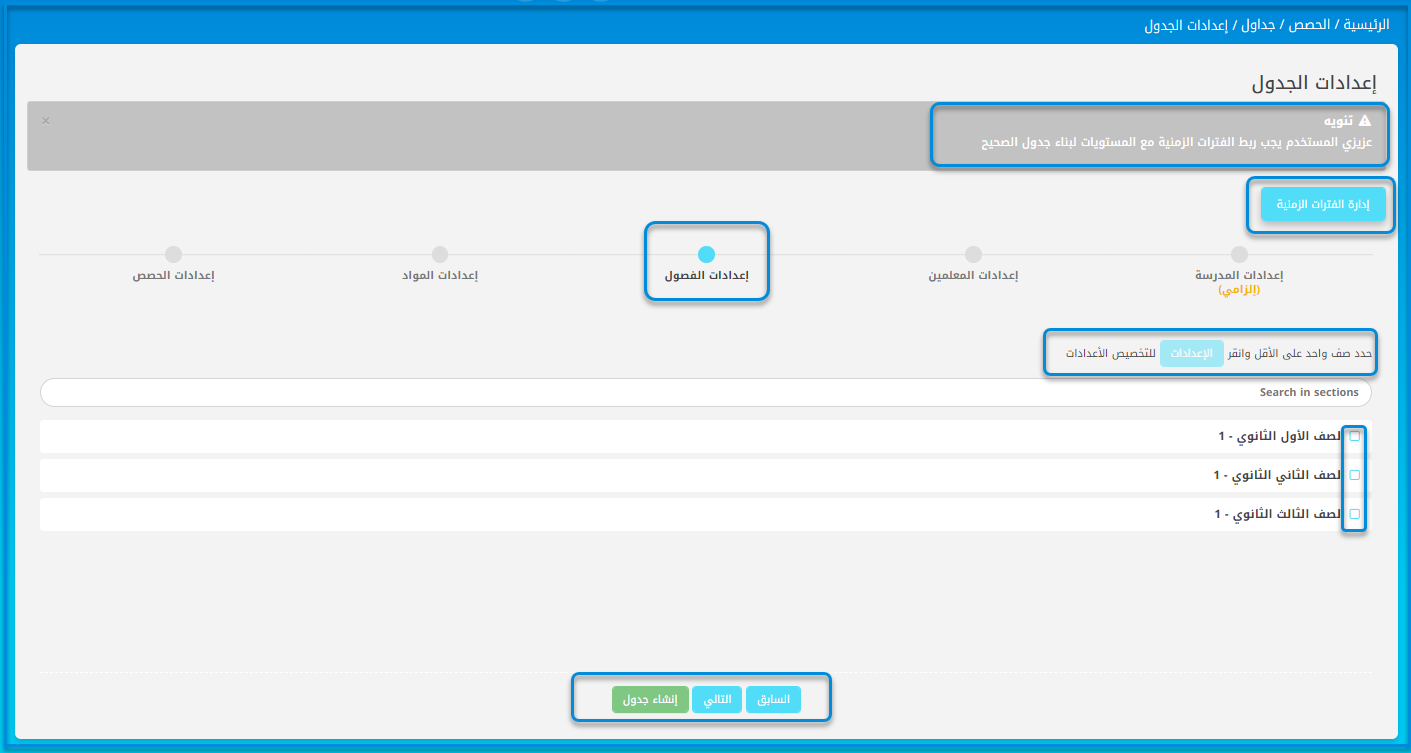
ملاحظة :ملاحظة : عند تحديد أوقات الفراغ يمكن إضافة تعليق خاص بهذا الوقت.
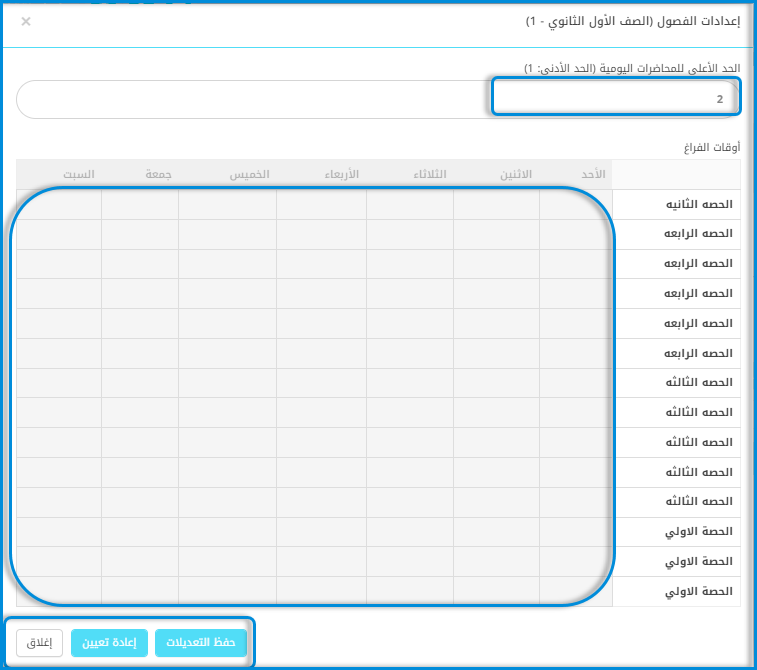
- انقر على زر . انقر عن بعد الانتهاء انقر على زر التالى لاستكمال الإعدادات.
- انقر زر حفظ التعديلات لإتمام الإعدادات. . .
اعدادات المواد #
- حدد مادة واحدة على الأقل وانقرعلى زر الإعدادات لتخصيص الإعدادات.
- قم بتحديد أوقات الفراغ الخاصة بالمعلم.
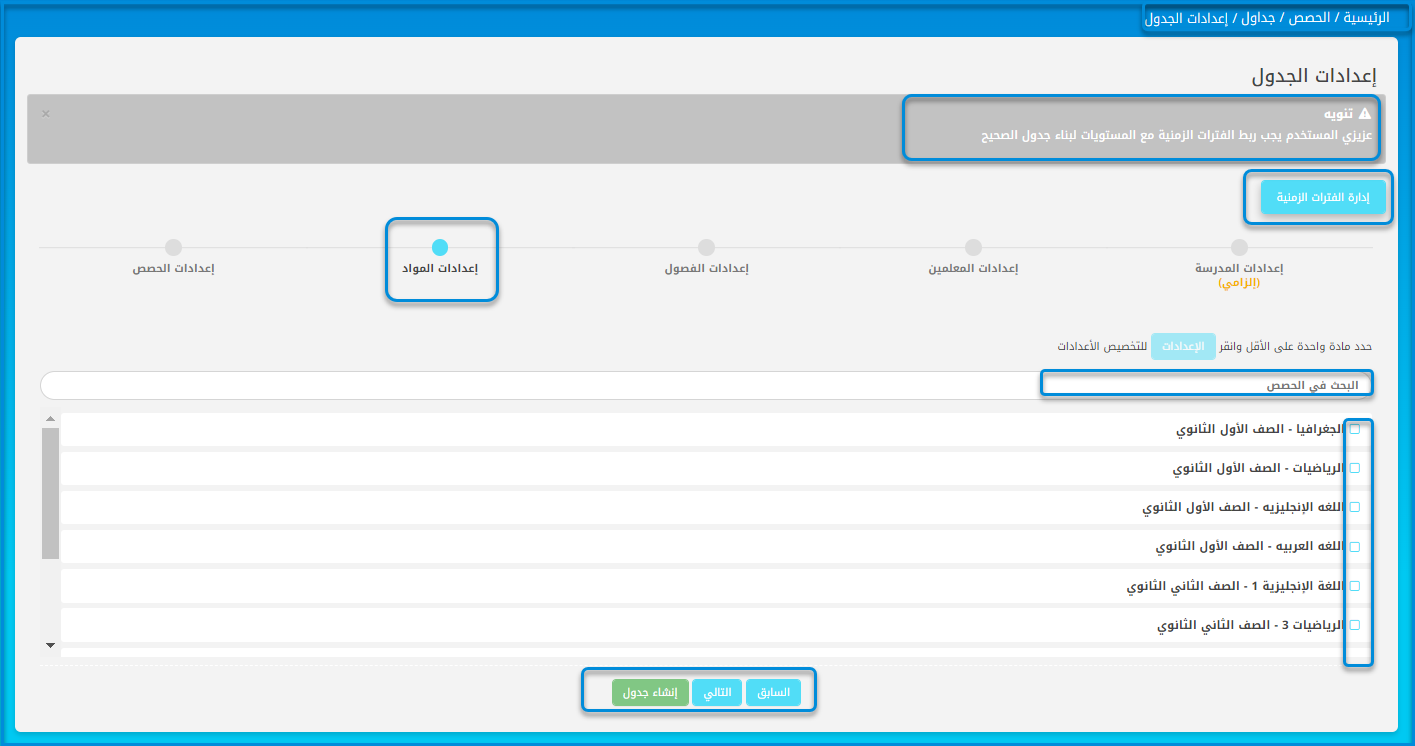
ملاحظة :ملاحظة : عند تحديد أوقات الفراغ يمكن إضافة تعليق خاص بهذا الوقت.
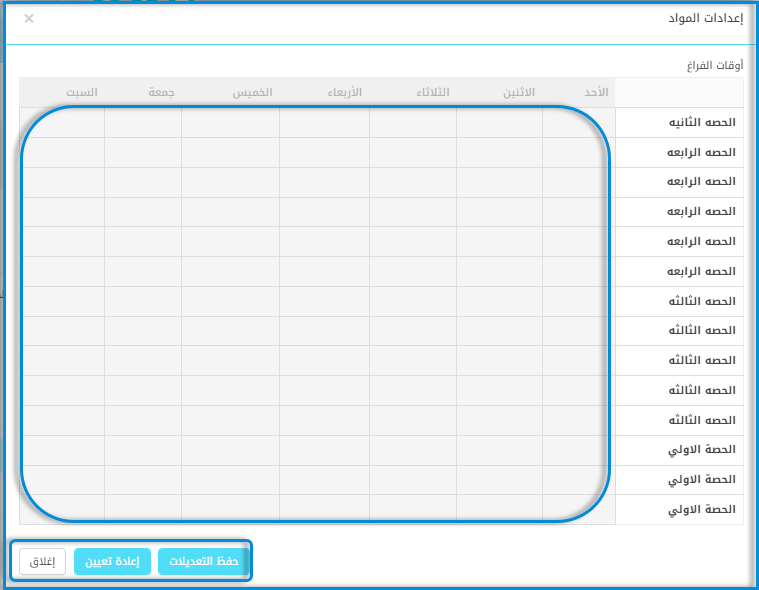
- انقر على زر . انقر عن بعد الانتهاء انقر على زر التالى لاستكمال الإعدادات.
- انقر زر حفظ التعديلات لإتمام الإعدادات. . .
اعدادات الحصص #
- حدد حصة واحدة على الأقل وانقر على زر الإعدادات لتخصيص الإعدادات .
- من محركات البحث يمكن تحديد المرحلة و الصف الدراسى والفصل واسم المعلم لإظهار بيانات الجدول الخاص بهم.
- انقر علي زر Regenerate لإعادة تعيين جدول جديد.
- انقر عليتجديدإعادة تعيين جدول جديد.